Samsung SCH-R900NDAMTR, SCH-R900DAAMTR User Manual

r900.book Page 1 Wednesday, August 18, 2010 4:12 PM
SCH-R900
TELÉFONO MÓVIL PORTÁTIL
DE BANDA TRIPLE
Manual del usuario
Por favor lea este manual antes de usar el
teléfono y consérvelo para consultarlo en el futuro.

r900.book Page 2 Wednesday, August 18, 2010 4:12 PM
Propiedad intelectual
Toda la propiedad intelectual, según se describe a continuación, ya sea propiedad de Samsung o que de otra forma pertenezca a Samsung o
a sus proveedores respectivos, que esté relacionada con el teléfono SAMSUNG, incluida, entre otros, los accesorios, las piezas o el software
relacionados con el mismo (el "Sistema del teléfono"), es propiedad de Samsung y está protegida bajo las leyes federales, estatales y las
disposiciones de tratados internacionales. La propiedad intelectual incluye, entre otros, las invenciones (que puedan o no patentarse), las
patentes, los secretos comerciales, derechos de autor, software, los programas de cómputo y la documentación conexa y demás obras de
autoría. Queda prohibido infringir o contravenir de cualquier otra forma los derechos obtenidos en virtud de la propiedad intelectual.
Además, usted se compromete a no modificar, preparar obras derivadas, realizar la ingeniería inversa, descompilar, desensamblar, ni de
otra forma tratar de crear código fuente a partir del software (ni tampoco intentar lo antes indicado). A usted no se le transfiere ni derecho ni
título alguno de propiedad sobre la propiedad intelectual. SAMSUNG y sus proveedores retienen todos los derechos aplicables a la Propiedad
intelectual.
Samsung Telecommunications America (STA), LLC
Oficina central:
1301 E. Lookout Drive
Richardson, TX 75082
Tel. sin costo
Centro de atención a clientes:
1000 Klein Rd.
Plano, TX 75074
1.888.987.HELP (4357)
Dirección de Internet:
©
2010 Samsung Telecommunications America, LLC es una marca comercial registrada de Samsung Electronics America, Inc. y sus
entidades relacionadas.
¿Tiene alguna pregunta sobre su teléfono móvil Samsung?
Para obtener información y asistencia las 24 horas del día, ofrecemos un nuevo sistema de preguntas frecuentes y ARS (Sistema de
Respuestas Automáticas) en:
http://www.samsungusa.com
www.samsungtelecom.com/support
GH68-29648A
R900.10_DH04_CB_081810_F10
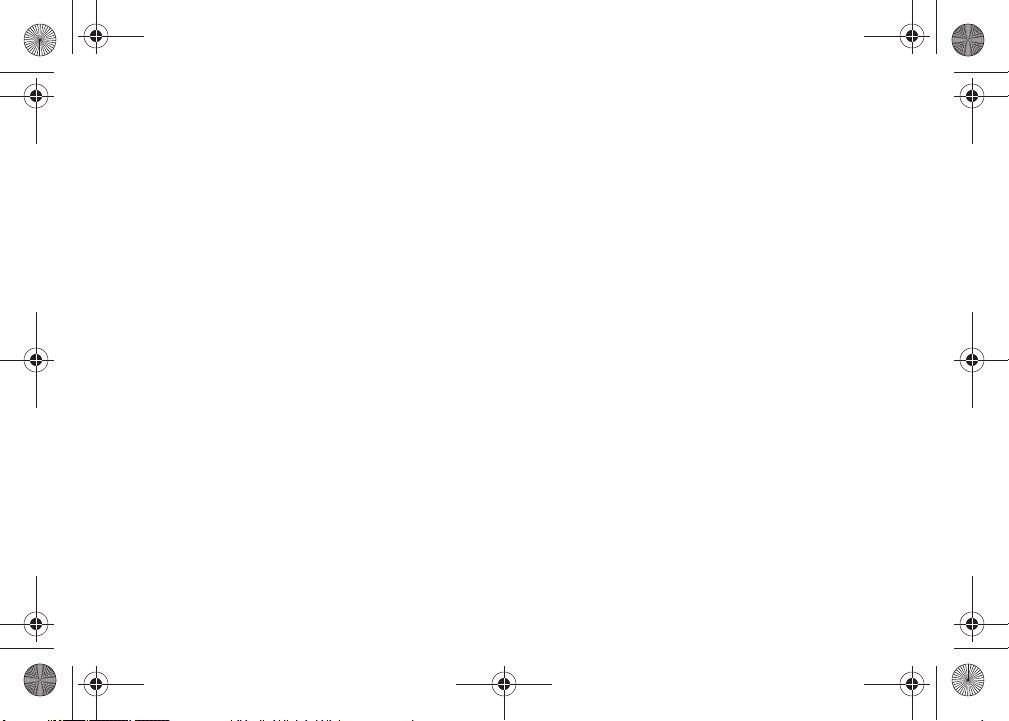
r900.book Page 3 Wednesday, August 18, 2010 4:12 PM
Impreso en Corea.
®
Nuance
, VSuite™ , T9® Text Input, y el logotipo de Nuance son marcas comerciales o marcas comerciales registradas de Nuance
Communications, Inc. o sus afiliados en los Estados Unidos y/u otros países.
La palabra marca Bluetooth®, su logotipo (el "diseño de la B" estilizada) y la marca comercial combinada (la palabra marca Bluetooth y el
"diseño de la B" estilizada) son marcas comerciales registradas y propiedad exclusiva de Bluetooth SIG.
TM
microSD
y el logotipo de microSD son marcas comerciales registradas de SD Card Association.
Google™ y la marca ilustrada de Google ("diseño de G" estilizado) son marcas comerciales de Google, Inc.
Descargo de responsabilidad de las garantías; exclusión de responsabilidad
EXCEPTO SEGÚN SE ESTABLECE EN LA GARANTÍA EXPLÍCITA QUE APARECE EN LA PÁGINA DE GARANTÍA INCLUIDA CON EL PRODUCTO, EL
COMPRADOR ADQUIERE EL PRODUCTO "TAL CUAL" Y SAMSUNG NO OFRECE GARANTÍA EXPLÍCITA NI IMPLÍCITA DE ABSOLUTAMENTE
NINGÚN TIPO CON RESPECTO AL PRODUCTO, INCLUIDA, ENTRE OTRAS, LA DE CONDICIONES APTAS PARA LA VENTA O LA DE QUE EL
PRODUCTO SE ADAPTA A LOS FINES O USOS ESPECÍFICOS PARA LOS QUE SE ADQUIRIÓ; EL DISEÑO, LA CONDICIÓN O CALIDAD DEL
PRODUCTO; EL DESEMPEÑO DEL PRODUCTO; LA MANO DE OBRA DEL PRODUCTO O DE LOS COMPONENTES CONTENIDOS EN EL MISMO; NI
LA DE CUMPLIMIENTO CON LOS REQUISITOS DE LEY, NORMA, ESPECIFICACIÓN O CONTRATO ALGUNO RELACIONADOS CON EL PRODUCTO.
NADA DE LO CONTENIDO EN EL MANUAL DE INSTRUCCIONES DEBERÁ INTERPRETARSE COMO QUE SE OTORGA UNA GARANTÍA EXPLÍCITA O
IMPLÍCITA DE ABSOLUTAMENTE NINGÚN TIPO CON RESPECTO AL PRODUCTO. ADEMÁS, SAMSUNG NO SE HACE RESPONSABLE POR
NINGÚN DAÑO DE NINGÚN TIPO QUE RESULTE DE LA COMPRA O EL USO DEL PRODUCTO O QUE SURJA DEL INCUMPLIMIENTO DE LA
GARANTÍA EXPLÍCITA, INCLUIDOS LOS DAÑOS INCIDENTALES, ESPECIALES O RESULTANTES NI POR LA PÉRDIDA DE GANANCIAS O
BENEFICIOS ESPERADOS.

r900.book Page 1 Wednesday, August 18, 2010 4:12 PM
Contenido
Sección 1: Para comenzar .............................................4
Explicación de este manual del usuario . . . . . . . . . . . . . . . . . .4
Instalación de la batería . . . . . . . . . . . . . . . . . . . . . . . . . . . . . . 4
Carga de la batería . . . . . . . . . . . . . . . . . . . . . . . . . . . . . . . . . . 5
Activación del teléfono . . . . . . . . . . . . . . . . . . . . . . . . . . . . . . . 6
Tarjeta de memoria (opcional) . . . . . . . . . . . . . . . . . . . . . . . . .7
Sección 2: Explicación del teléfono ............................... 8
Características del teléfono . . . . . . . . . . . . . . . . . . . . . . . . . . . . 8
Vista lateral izquierda del teléfono cerrado . . . . . . . . . . . . . . . . 8
Vista lateral derecha del teléfono cerrado . . . . . . . . . . . . . . . . .9
Vista frontal del teléfono abierto (QWERTY) . . . . . . . . . . . . . . . 10
Vista posterior del teléfono . . . . . . . . . . . . . . . . . . . . . . . . . . .11
Teclas externas . . . . . . . . . . . . . . . . . . . . . . . . . . . . . . . . . . .11
Introducción de texto . . . . . . . . . . . . . . . . . . . . . . . . . . . . . . . 12
Explicación de los componentes de la pantalla . . . . . . . . . . . . 13
Widgets . . . . . . . . . . . . . . . . . . . . . . . . . . . . . . . . . . . . . . . . . 15
Menús . . . . . . . . . . . . . . . . . . . . . . . . . . . . . . . . . . . . . . . . . . 16
Atajos . . . . . . . . . . . . . . . . . . . . . . . . . . . . . . . . . . . . . . . . . . . 16
Los modos del teléfono . . . . . . . . . . . . . . . . . . . . . . . . . . . . . . 16
Sección 3: Funciones de las llamadas ........................21
Realizar llamadas . . . . . . . . . . . . . . . . . . . . . . . . . . . . . . . . . .21
Contestación de llamadas . . . . . . . . . . . . . . . . . . . . . . . . . . . . 23
Registro de llamadas . . . . . . . . . . . . . . . . . . . . . . . . . . . . . . . 24
Roaming . . . . . . . . . . . . . . . . . . . . . . . . . . . . . . . . . . . . . . . . . 25
1
Sección 4: Explicación de los contactos ..................... 26
Acceso a los contactos . . . . . . . . . . . . . . . . . . . . . . . . . . . . . . 26
Adición de un contacto nuevo . . . . . . . . . . . . . . . . . . . . . . . . . 26
Corregir un contacto . . . . . . . . . . . . . . . . . . . . . . . . . . . . . . . . 27
Borrar un contacto . . . . . . . . . . . . . . . . . . . . . . . . . . . . . . . . . 28
Búsqueda de un contacto . . . . . . . . . . . . . . . . . . . . . . . . . . . . 28
Favoritos . . . . . . . . . . . . . . . . . . . . . . . . . . . . . . . . . . . . . . . . 29
Grupos . . . . . . . . . . . . . . . . . . . . . . . . . . . . . . . . . . . . . . . . . . 30
Tarjetas de identificación . . . . . . . . . . . . . . . . . . . . . . . . . . . . 31
Memoria . . . . . . . . . . . . . . . . . . . . . . . . . . . . . . . . . . . . . . . . 32
Sección 5: Mensajería .................................................. 33
Tipos de mensajes . . . . . . . . . . . . . . . . . . . . . . . . . . . . . . . . . 33
Creación y envío de mensajes de texto . . . . . . . . . . . . . . . . . . 33
Creación y envío de un mensaje con imagen . . . . . . . . . . . . . 34
Creación y envío de un mensaje con video . . . . . . . . . . . . . . . 35
Opciones de envío . . . . . . . . . . . . . . . . . . . . . . . . . . . . . . . . . 37
Recepción de mensajes nuevos . . . . . . . . . . . . . . . . . . . . . . . 37
Mensajes de voz . . . . . . . . . . . . . . . . . . . . . . . . . . . . . . . . . . 39
Carpetas de mensajes . . . . . . . . . . . . . . . . . . . . . . . . . . . . . . 39
Borrar mensajes . . . . . . . . . . . . . . . . . . . . . . . . . . . . . . . . . . . 41
Ajustes de mensajes . . . . . . . . . . . . . . . . . . . . . . . . . . . . . . . 42
mail@metro . . . . . . . . . . . . . . . . . . . . . . . . . . . . . . . . . . . . . . 43
Sección 6: @metro y aplicaciones .............................. 44
@metro . . . . . . . . . . . . . . . . . . . . . . . . . . . . . . . . . . . . . . . . . 45

r900.book Page 2 Wednesday, August 18, 2010 4:12 PM
Sección 7: Internet y Red Social ..................................46
MetroWEB . . . . . . . . . . . . . . . . . . . . . . . . . . . . . . . . . . . . . . . 46
Características de MetroWEB . . . . . . . . . . . . . . . . . . . . . . . . . 46
Iniciar MetroWEB . . . . . . . . . . . . . . . . . . . . . . . . . . . . . . . . . . 46
Uso de MetroWEB . . . . . . . . . . . . . . . . . . . . . . . . . . . . . . . . . 47
Uso de enlaces . . . . . . . . . . . . . . . . . . . . . . . . . . . . . . . . . . . 47
Cómo funcionan los botones de MetroWEB . . . . . . . . . . . . . . 47
Red social (comunidades) . . . . . . . . . . . . . . . . . . . . . . . . . . . 48
Sección 8: Multimedios ................................................ 49
Mis imágenes . . . . . . . . . . . . . . . . . . . . . . . . . . . . . . . . . . . . 49
Mis videos . . . . . . . . . . . . . . . . . . . . . . . . . . . . . . . . . . . . . . . 50
Mis timbres . . . . . . . . . . . . . . . . . . . . . . . . . . . . . . . . . . . . . . 51
Sección 9: Cámara-videograbadora ............................53
Toma de fotos y grabación de videos . . . . . . . . . . . . . . . . . . . 53
Toma de instantáneas (fotos individuales) . . . . . . . . . . . . . . . 53
Componentes de la pantalla . . . . . . . . . . . . . . . . . . . . . . . . . . 56
Zoom . . . . . . . . . . . . . . . . . . . . . . . . . . . . . . . . . . . . . . . . . . . 59
Sección 10: Música y videos ........................................ 60
Reproductor de música . . . . . . . . . . . . . . . . . . . . . . . . . . . . . 60
Reproductor de video . . . . . . . . . . . . . . . . . . . . . . . . . . . . . . . 63
Sección 11: Herramientas ............................................ 66
Servicio de voz . . . . . . . . . . . . . . . . . . . . . . . . . . . . . . . . . . . . 66
Bluetooth . . . . . . . . . . . . . . . . . . . . . . . . . . . . . . . . . . . . . . . . 69
Wi-Fi . . . . . . . . . . . . . . . . . . . . . . . . . . . . . . . . . . . . . . . . . . . 72
Calendario . . . . . . . . . . . . . . . . . . . . . . . . . . . . . . . . . . . . . . . 72
Bloc de apuntes . . . . . . . . . . . . . . . . . . . . . . . . . . . . . . . . . . . 74
Reloj despertador . . . . . . . . . . . . . . . . . . . . . . . . . . . . . . . . . 74
Hora mundial . . . . . . . . . . . . . . . . . . . . . . . . . . . . . . . . . . . . . 75
Calculadora . . . . . . . . . . . . . . . . . . . . . . . . . . . . . . . . . . . . . . 77
Cronómetro . . . . . . . . . . . . . . . . . . . . . . . . . . . . . . . . . . . . . . 77
Temporizador . . . . . . . . . . . . . . . . . . . . . . . . . . . . . . . . . . . . 78
Convertidor . . . . . . . . . . . . . . . . . . . . . . . . . . . . . . . . . . . . . . 78
Calculadora de propinas . . . . . . . . . . . . . . . . . . . . . . . . . . . . 80
Búsqueda en el dispositivo . . . . . . . . . . . . . . . . . . . . . . . . . . 80
Sección 12: Cambiar los ajustes del teléfono ............. 81
Acceso a los ajustes del teléfono . . . . . . . . . . . . . . . . . . . . . . 81
Ubicación . . . . . . . . . . . . . . . . . . . . . . . . . . . . . . . . . . . . . . . 81
Widgets . . . . . . . . . . . . . . . . . . . . . . . . . . . . . . . . . . . . . . . . . 81
Ajustes de pantalla . . . . . . . . . . . . . . . . . . . . . . . . . . . . . . . . 83
Programación de sonidos . . . . . . . . . . . . . . . . . . . . . . . . . . . 83
Ajustes de llamadas . . . . . . . . . . . . . . . . . . . . . . . . . . . . . . . 84
Programación de teléfono . . . . . . . . . . . . . . . . . . . . . . . . . . . 85
Administrador de memoria . . . . . . . . . . . . . . . . . . . . . . . . . . 89
Información de teléfono . . . . . . . . . . . . . . . . . . . . . . . . . . . . . 89
Sección 13: Información de salud y seguridad .......... 90
Información de salud y seguridad . . . . . . . . . . . . . . . . . . . . . 90
Tenga en cuenta la siguiente información al usar
su teléfono . . . . . . . . . . . . . . . . . . . . . . . . . . . . . . . . . . . . 91
Productos móviles de Samsung y reciclaje . . . . . . . . . . . . . . 91
Adaptador de viaje certificado por UL . . . . . . . . . . . . . . . . . . . 92
Información al consumidor sobre los teléfonos móviles . . . . . 92
Seguridad al conducir . . . . . . . . . . . . . . . . . . . . . . . . . . . . . . 98
Escuchar con responsabilidad . . . . . . . . . . . . . . . . . . . . . . . . 99
2

r900.book Page 3 Wednesday, August 18, 2010 4:12 PM
Entorno de funcionamiento . . . . . . . . . . . . . . . . . . . . . . . . . 101
Uso del teléfono cerca de otros dispositivos electrónicos . . . 101
Reglamentos para la compatibilidad de aparatos auditivos
FCC (HAC) para dispositivos móviles . . . . . . . . . . . . . . . . . 102
Atmósferas potencialmente explosivas . . . . . . . . . . . . . . . . . 104
Llamadas de emergencia . . . . . . . . . . . . . . . . . . . . . . . . . . . 104
Precauciones y aviso de la FCC . . . . . . . . . . . . . . . . . . . . . . 105
Otra información importante sobre la seguridad . . . . . . . . . . 105
Desempeño de producto . . . . . . . . . . . . . . . . . . . . . . . . . . . . 106
Disponibilidad de varias funciones y tonos de timbre . . . . . . 107
Reserva de batería y tiempo de conversación . . . . . . . . . . . .107
Precauciones con la batería . . . . . . . . . . . . . . . . . . . . . . . . . 107
Cuidado y mantenimiento . . . . . . . . . . . . . . . . . . . . . . . . . . . 109
Sección 14: Información de la garantía ....................110
Garantía limitada estándar . . . . . . . . . . . . . . . . . . . . . . . . . . 110
Acuerdo de licencia del usuario final para el software . . . . . . 113
Índice ...........................................................................118
3

r900.book Page 4 Wednesday, August 18, 2010 4:12 PM
Sección 1: Para comenzar
En esta sección se explica cómo activar el servicio de su teléfono
SCH-r900.
Explicación de este manual del usuario
Los capítulos del presente manual siguen por lo general el mismo
orden que los menús y submenús del teléfono.
A partir de la página 118 aparece un amplio índice que constituye
una referencia rápida a la mayoría de las características.
También se incluye información de seguridad importante que debe
tener en cuenta antes de usar el teléfono, cerca del final del manual,
empezando en la página 90.
Notas y consejos
Por todo el manual estos tienen como fin el destacar información
importante, ofrecer métodos rápidos para activar características y
más
•
Notas
: explican opciones alternas dentro de la característica, el menú o
el submenú activo.
•
Consejos
: brindan métodos rápidos o innovadores de realizar funciones
relacionadas con el tema explicado.
•
Ejemplo
: brinda ejemplos para ilustrar un procedimiento o resultado.
•
Importante
: señala información importante acerca de la característica
explicada que pudiera afectar el desempeño del teléfono o incluso
dañarlo.
•
Precaución
: advierte de posibles consecuencias de una acción o
comando.
•
Advertencia
desempeño del teléfono o incluso dañarlo.
: señala información importante que pudiera afectar el
Convenciones para el uso de texto
Para condensar la información en este manual, los siguientes
términos e iconos aparecen para describir los pasos y
procedimientos:
Seleccionar
Toque un elemento de menú o de pantalla para iniciar,
tener acceso a o guardar un elemento de menú o un
campo en pantalla que le interese.
➔
Se usa en vez de “seleccionar” en pasos largos de
procedimiento “que profundizan en submenús”.
Ejemplo:
“...
Programación
Contestación de llamada
➔
Programación de llamadas
...”
Instalación de la batería
Nota:
Este teléfono viene con una batería de ión de litio estándar recargable,
parcialmente cargada, y un adaptador de viaje.
¡Importante!:
Debe cargar la batería completamente la primera vez que use
el teléfono, de lo contrario se pudiera dañar la batería.
Para comenzar 4
➔

Incorrecto
Correcto
r900.book Page 5 Wednesday, August 18, 2010 4:12 PM
Extracción de la batería
¡Importante!:
Debe desenchufar el adaptador antes de retirar la batería del
teléfono durante la carga para evitar daños.
Carga de la batería
El teléfono se alimenta de una batería de ión de litio estándar
recargable. Use solamente baterías y dispositivos de carga
aprobados por Samsung. Los accesorios de Samsung están
diseñados para maximizar la duración de la batería.
accesorios pudiera invalidar la garantía y causar daños al
teléfono.
5
El uso de otros
Uso del adaptador de viaje
El adaptador de viaje carga rápidamente
el teléfono desde cualquier
tomacorriente de 120/220 VCA.
1.
Enchufe el extremo largo del
adaptador de viaje en un
tomacorriente de pared estándar
de 120 ó 220 VCA.
¡Importante!:
Para conectarlo a un abastecedor eléctrico fuera de
Norteamérica, debe usar un adaptador con la configuración
apropiada para el tomacorriente. El uso del adaptador
equivocado pudiera dañar el teléfono y anular su garantía.
2.
Introduzca el extremo más pequeño del adaptador de viaje en
Incorrecto
el conector para cargador y accesorios, ubicado arriba en el
costado derecho del teléfono.
¡Importante!:
Debe desenchufar el adaptador antes de retirar la batería del
teléfono durante la carga para evitar daños.
Correcto

Presione y
mantenga
presionado
Antenna
r900.book Page 6 Wednesday, August 18, 2010 4:12 PM
Indicador de carga baja de la batería
El indicador de carga de la batería ( ), en la esquina superior
derecha de la pantalla, indica su nivel de carga. Vigile la potencia de
la batería y asegúrese de que la batería tenga un nivel de carga
adecuado.
•
Cinco barras ( ) indican una carga completa.
•
Un icono de batería vacía ( ) indica que la batería está casi
descargada.
•
Un icono de batería vacía parpadeante ( ) y un tono acústico
indican que le quedan dos o tres minutos antes de que la carga de la
batería esté demasiado baja para operar el teléfono.
Si continúa usando el teléfono sin cargar la batería, el teléfono se
apagará.
Activación del teléfono
Comuníquese con su proveedor de servicio móvil y siga sus
instrucciones para obtener servicio, si fuera necesario. Le sugerimos
que lea este manual para comprender a fondo los servicios que
brinda el teléfono.
Encendido del teléfono
1.
Con el teléfono cerrado, presione y mantenga presionada la
tecla hasta que la pantalla se encienda.
Nota:
Al igual que con cualquier otro dispositivo transmisor de radio, no
toque la antena mientras usa el teléfono, ya que pudiera afectar la
calidad de las llamadas y causar que el teléfono funcione a un nivel
de potencia más alto del necesario.
2.
El teléfono empezará a buscar una
señal de red. Una vez que el
teléfono encuentre una señal,
cerca de la parte superior de la
pantalla aparecerán la hora, la
fecha y el día. En ese momento
podrá realizar y recibir llamadas.
Nota:
Si se encuentra fuera del área de
cobertura o de roaming de su proveedor,
en la parte superior de la pantalla del
teléfono aparecerá el icono indicando
que no hay servicio ( ). Si no puede
realizar ni recibir llamadas, inténtelo de
nuevo más tarde en otra ubicación o
cuando el servicio esté disponible.
Para apagar el teléfono
䊳
Con el teléfono cerrado, presione y mantenga presionada la
tecla durante dos segundos o más. El teléfono se
apagará.
Nota:
Si el teléfono está encendido y presiona por menos de un
segundo, el teléfono no se apagará. Esto impide que el teléfono se
apague por accidente.
Configuración del correo de voz
El correo de voz permite que quienes llamen le dejen mensajes de
voz, los cuales pueden recuperarse en cualquier momento.
Para comenzar 6

r900.book Page 7 Wednesday, August 18, 2010 4:12 PM
Nota:
Una vez que haya configurado la cuenta del correo de voz, podrá usar
la carpeta Correo de voz (bajo el menú Mensajes) para ver detalles
de los mensajes de voz en el buzón del correo de voz.
1.
En el modo de espera, presione y mantenga presionada la
1
tecla o marque su propio número móvil para llamar al
correo de voz.
2.
Siga las indicaciones del tutorial para usuarios nuevos con el
fin de configurar el buzón del correo de voz.
Para escuchar el correo de voz
1.
En el modo de espera, presione y mantenga presionada la
1
tecla o marque su propio número móvil para llamar al
correo de voz. Una vez establecida la conexión, escuchará su
saludo de voz.
2.
Se le solicitará que introduzca su contraseña.
Tarjeta de memoria (opcional)
El teléfono cuenta con una ranura para tarjetas de memoria en el
costado derecho, detrás de la tapa de la batería. Puede instalar una
tarjeta microSD™, la cual brinda memoria adicional para almacenar
archivos (como archivos de sonido y fotos) en el teléfono.
Instalación de una tarjeta de memoria
1.
Abra la tapa de microSD ubicada en el costado izquierdo del
teléfono.
7
2.
Asegúrese de que los contactos dorados de la tarjeta estén
dirigidos hacia abajo, como se muestra, después deslice
cuidadosamente la tarjeta de memoria en la ranura para
tarjetas de memoria hasta que se acomoda en su lugar.
Correcto
3.
Coloque nuevamente la cubierta de la ranura para tarjetas
microSD.
Extracción de la tarjeta de memoria
1.
Abra la tapa de microSD ubicada en el costado izquierdo del
teléfono.
2.
Empuje con cuidado la tarjeta de memoria hacia adentro,
hasta que su suelte.
3.
Disminuya lentamente la presión sobre la tarjeta. Ésta se
deslizará hacia afuera una distancia corta.
4.
Retire la tarjeta de memoria de su ranura.
5.
Si lo desea, instale otra tarjeta de memoria. (Para obtener más
información, consulte
memoria”
6.
Coloque nuevamente la cubierta de la ranura para tarjetas
“Instalación de una tarjeta de
.)
microSD.
Incorrecto

r900.book Page 8 Wednesday, August 18, 2010 4:12 PM
Sección 2: Explicación del teléfono
Esta sección describe algunas de las funciones clave del teléfono.
También se describen el formato de la pantalla y los iconos que
aparecen cuando se está utilizando el teléfono.
Características del teléfono
•
Pantalla táctil WQVGA de 3 pulgadas (medida diagonal), a todo color
•
Datos de alta velocidad [(tecnología con capacidad para EVDO 1x Rev 0), 3GPP Long Term Evolution (LTE ) Technology, y Wi-Fi
Technology]
•
Tecnología inalámbrica Bluetooth® estéreo (v2.1 + EDR) (vea la nota)
•
Tecnología de posicionamiento global (GPS, por sus siglas en inglés)
•
Herramientas de productividad — incluyendo calculadora,
calendario, reloj despertador, cronómetro, hora mundial,
temporizador, convertidor, calculadora de propinas y bloc de apuntes
•
Servicios de mensajería — texto (SMS), textos con foto y video
(MMS), correo electrónico, mensajería instantánea (IM) y correo de
voz
•
Teclado QWERTY
•
Cámara-videograbadora digital integrada de 3.2 megapíxeles
•
Reproductor de música (compatible con MP3 requiere una tarjeta
de memoria microSD™) y reproductor de video (compatible con
3GP y MP4)
•
Marcación por voz
•
Altoparlante
•
Ranura para tarjetas de memoria (microSD™ y microSDHC™,
hasta 32 GB)
Nota:
El teléfono r900 es compatible con el juego de audífono y micrófono
inalámbrico, manos libres, A2DP, acceso a agenda telefónica,
impresión básica, objeto Push y perfiles de transferencia de archivos
para la tecnología inalámbrica Bluetooth®.
Vista lateral izquierda del teléfono cerrado
Características
1.
Auricular
: le permite escuchar
tonos de timbre y alertas, tonos
de alarma y a los interlocutores.
2.
Gancho para cordón
: conecte un
cordón opcional. (Precisa que se
retire la tapa de la batería.)
(Consulte
“Instalación de la
batería”
3.
en la página 4.)]
Sensor de brillantez
: ajusta la
brillantez de la pantalla cuando la
luz de fondo está establecida en
Auto. Para obtener más información,
consulte
“Luz de pantalla”
página 83
.
en la
Explicación del teléfono 8

r900.book Page 9 Wednesday, August 18, 2010 4:12 PM
Tecla de volumen
4.
: le permite ajustar el volumen del timbre en
el modo de espera, ajustar el volumen de voz durante una
llamada o silenciar el timbre al recibir una llamada.
5.
Pantalla
: indica el estado del
teléfono (incluyendo los números
marcados, pantallas de
características y funciones,
iconos de estado, indicadores y
contenido de mensajes, etc.) y
muestra todos los controles
táctiles (botones, teclados y
menús).
6.
Tecla de comandos de voz
:
presione para activar comandos
de voz.
7.
Ranura para tarjetas de memoria
:
se usa para instalar una tarjeta
(no se incluye) opcional de
memoria para el almacenamiento
adicional de datos.
8.
Tecla de retroceso
: presiónela para regresar al menú o
pantalla anterior al navegar.
9.
Tec la d e en vío
: presiónela en el modo de llamada para realizar
o contestar llamadas. En el modo de espera, presiónela para
tener acceso al registro de llamadas.
9
Vista lateral derecha del teléfono cerrado
Características
1.
Conector para juego de audífono y
micrófono (3.5mm)
: conecte un
juego de audífono-micrófono
opcional o dispositivo de TTY con
cable al teléfono.
2.
Tecla de bloqueo
: presiónela para
bloquear o desbloquear el
dispositivo.
3.
Puerto para accesorios y
alimentación USB
: conecte al
teléfono los accesorios de carga
u otros accesorio.
4.
Tec la de c ámara
: inicia la función
de cámara-videograbadora del
teléfono y toma fotos o graba
videos.
5.
Tecla de finalizar
: presiónela para finalizar una llamada.
Presiónela y manténgala presionada para encender o apagar
el teléfono. Presiónela para regresar al modo de espera desde
cualquier característica, función o menú.

Nuevo Msj de Texto
Tex to
Envi
Editar Enviar a:
Guardar
Más
Como Borrador
La junta para revisión del proyecto Spartan
fue aplazada para hoy a las 3:00 PM
r900.book Page 10 Wednesday, August 18, 2010 4:12 PM
Vista frontal del teléfono abierto (QWERTY)
Características
1.
Tecla Sym
: presione para seleccionar símbolos que se pueden
insertar en su mensaje.
2.
Tecla de función (Fn)
símbolos verdes en el teclado QWERTY.
: presiónela para tener acceso a los
3.
Tecla Shift (Cambios) y Mensajería
: presione al introducir texto
para alternar el uso de mayúsculas y minúsculas, todo
mayúsculas y todo minúsculas para los caracteres
alfanuméricos. Desde una pantalla principal o al resaltar un
contacto, presiónela para abrir un mensaje de texto nuevo.
4.
Tecla Space (espacio) / modo de vibración
: presiónela para
insertar un espacio al introducir texto. Desde la pantalla
principal, presione y mantenga presionada para alternar entre
los modos Normal y Vibración.
5.
Teclas direccionales
: presiónelas hacia arriba, hacia abajo,
hacia la izquierda o hacia la derecha para mover el cursor.
6.
Tecla OK
: presiónela para seleccionar un elemento resaltado.
7.
Tec la I ntr o
: al introducir texto, presiónela para mover el cursor
a la línea siguiente.
8.
Tecla de borr ar
: al introducir texto, presiónela para borrar
letras o presione y mantenga presionado para borrar palabras.
Presiónela para regresar al menú o pantalla anterior al
navegar.
Explicación del teléfono 10

r900.book Page 11 Wednesday, August 18, 2010 4:12 PM
Vista posterior del teléfono
Características
1.
Flash
:
proporciona luz
para tomar fotos
y grabar videos.
2.
Lente de la
cámara
: el lente
de la cámara
integrada.
3.
Espejo
: le permite
posicionar el
lente de la
cámara para
tomar
autorretratos
4.
Cubierta de la
batería
: protege
la batería.
5.
Altavoz
: reproduce música, timbres y todos los sonidos de
llamadas.
Teclas externas
Tecla de encender/apagar/finalizar
La tecla de encender/apagar/finalizar () se utiliza para finalizar
una llamada, apagar/encender el teléfono y regresar a un menú
anterior.
11
•
Presióne y mantengala presionada la tecla para encender o apagar
el teléfono.
•
Presione para desconectar la llamada.
•
Presione para regresar al modo de espera desde cualquier menú o
para cancelar la última entrada.
•
Presione para enviar una llamada entrante al correo de voz.
Tecla de envío
Presione la tecla de envío () para contestar llamadas, marcar
llamadas y recuperar los últimos números marcados, recibidos o
perdidos.
•
Presione una vez para contestar llamadas.
•
Introduzca un número y presione brevemente para realizar una
llamada.
•
Presione brevemente en el modo de espera para mostrar una lista
de las llamadas recientes, tanto recibidas como realizadas en el
teléfono.
•
Presione dos veces en el modo de espera para llamar al número
más reciente.
•
Presione para activar una llamada en espera. Presione
nuevamente para regresar a la otra llamada.
Tecla de borrar
Presione la tecla de borrar
(
o ) para borrar entradas o
para regresar a un menú o una pantalla anterior.
•
Si introduce un carácter incorrecto, presione para retroceder y
borrar el carácter.
•
Para borrar toda la frase, presione y mantenga presionada la tecla .
•
Para regresar al menú o pantalla anterior, presione
o
.

r900.book Page 12 Wednesday, August 18, 2010 4:12 PM
Tecla de volumen
Use la tecla de volumen ( ) para ajustar el volumen:
•
En el modo de espera, presione hacia abajo para ajustar el
volumen maestro.
•
En el modo de espera, presione y mantenga presionada hacia
abajo para activar el modo silencioso. En el modo silencioso, presione
y mantenga presionada hacia arriba para regresar al modo de
sonido normal.
•
Durante una llamada, presione para ajustar el volumen de voz
en el auricular o altavoz.
•
Al reproducir un archivo de música o videoclip, presione para
ajustar el volumen de la reproducción.
Tecla de comandos de voz
En el modo de espera presione y mantenga presionada la tecla de
comandos de voz ( ) para iniciar el software de reconocimiento
de voz Nuance.
Tecla de cámara
Use la tecla de cámara ( ) para funciones de cámara y de
videograbadora.
•
En el modo de espera, presione
•
Mientras está en el modo de cámara, presione
foto.
•
Mientras está en el modo de videograbadora, presione
grabar un video.
para iniciar la cámara.
para tomar una
para
Tecla de bloqueo
Use la tecla de bloqueo ( ) para bloquear y desbloquear el teléfono.
•
Presione para bloquear el teléfono.
•
Con el teléfono bloqueado, presione y mantenga presionado par
desbloquear el teléfono.
Introducción de texto
El teléfono tiene un teclado QWERTY (
que permite la introducción rápida y fácil de texto. Puede introducir
texto como lo haría al usar un teclado de computadora.
Las teclas tienen letras en la mitad inferior y tienen números y
símbolos en la mitad superior. Presione la tecla correspondiente al
carácter que desea introducir.
Además, puede usar las siguientes teclas de función especial:
Presiónela para eliminar caracteres.
Presiónela para empezar un renglón nuevo.
)
Explicación del teléfono 12
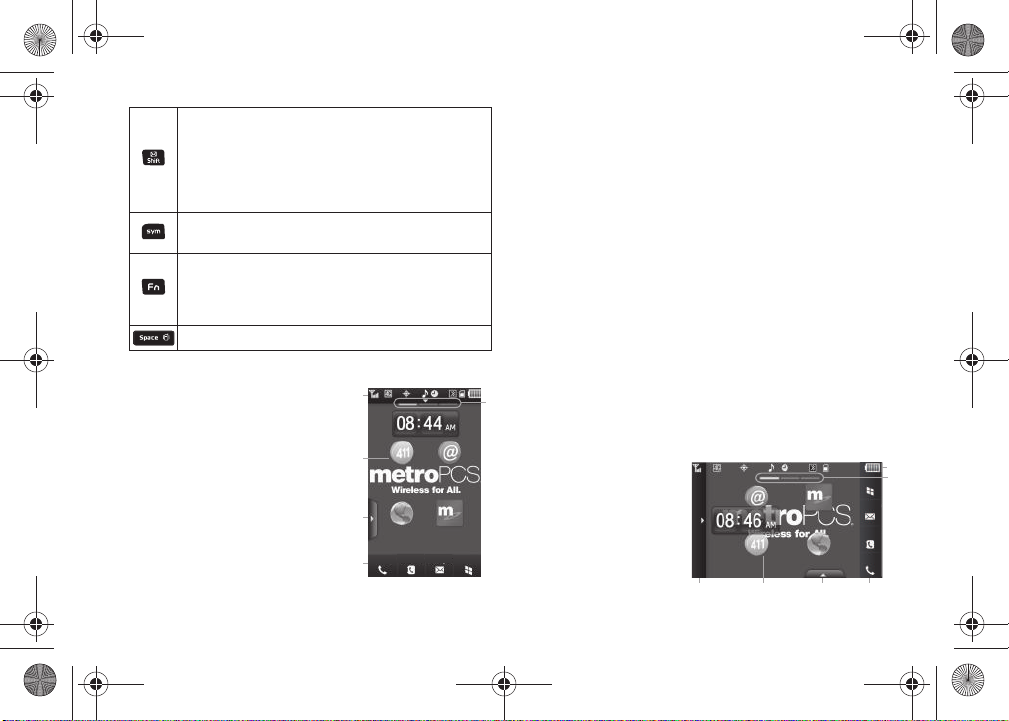
1
3
4
2
5
Marcador Contactos Mensajes Menú
r900.book Page 13 Wednesday, August 18, 2010 4:12 PM
Presiónela una vez para introducir una letra en mayúscula.
Presiónela dos veces para activar MAYÚSCULAS.
Presiónela una vez más para desactivar la función de todo en
mayúsculas.
Presione y mantenga presionado para entrar al modo de
palabra para la introducción de texto predictivo.
Presiónela para que aparezca la primera de tres pantallas de
símbolos donde puede seleccionar el símbolo que desea.
Presiónela una vez para activar el modo Fn para introducir un
solo carácter.
Presiónela dos veces para pasar de ABC a FN.
Presiónela una vez más para regresar al modo Abc (abc).
Presiónela para introducir un espacio en el texto.
Explicación de los componentes de la pantalla
1.
La línea superior de la pantalla
del teléfono generalmente
contiene iconos que indican el
estado de la red, el nivel de
carga de la batería, la potencia
de la señal, el tipo de conexión y
otra información más.
Pantallas principales, como
esta, también muestran en esta
línea una flecha apuntando
hacia abajo. Esto indica que al
13
tocar esta línea se abre la barra de atajo de la pantalla
principal. (Para obtener más información, consulte
en la página 16.)
2.
La parte central de la pantalla muestra widgets, enlaces de
Internet, atajos (aquí aparecen
metro411
y
metroWEB
Reloj, @metro, metroSTUDIO
) e información tal como el progreso de
la llamada, mensajes y fotos.
3.
Al tocar esta ficha, se abre la bandeja de widgets, de la cual
puede mover widgets adicionales a una pantalla de inicio.
4.
La línea inferior de la pantalla muestra los atajos o botones
disponibles. En la pantalla de ejemplo se muestran los
siguientes atajos:
•Marcador
: inicia la pantalla Marcador, la cual le permite realizar
llamadas.
• Contactos
•Mensajes
•Menú
5.
Las lámparas virtuales en la segunda línea de la pantalla
: inicia el menú
: inicia el menú
Contactos
Mensajes
: inicia el menú principal.
.
.
indican cuál pantalla aparece en ese momento. La pantalla de
muestra indica que se está mostrando la pantalla de inicio 1.
Con el teclado QWERTY
abierto, la pantalla gira
automáticamente del modo
vertical (como se muestra
arriba) al modo horizontal
(como se muestra aquí).
1
2
3
“Atajos”
Menú
Mensjaes
Contactos
Marcador
4
,
1
5
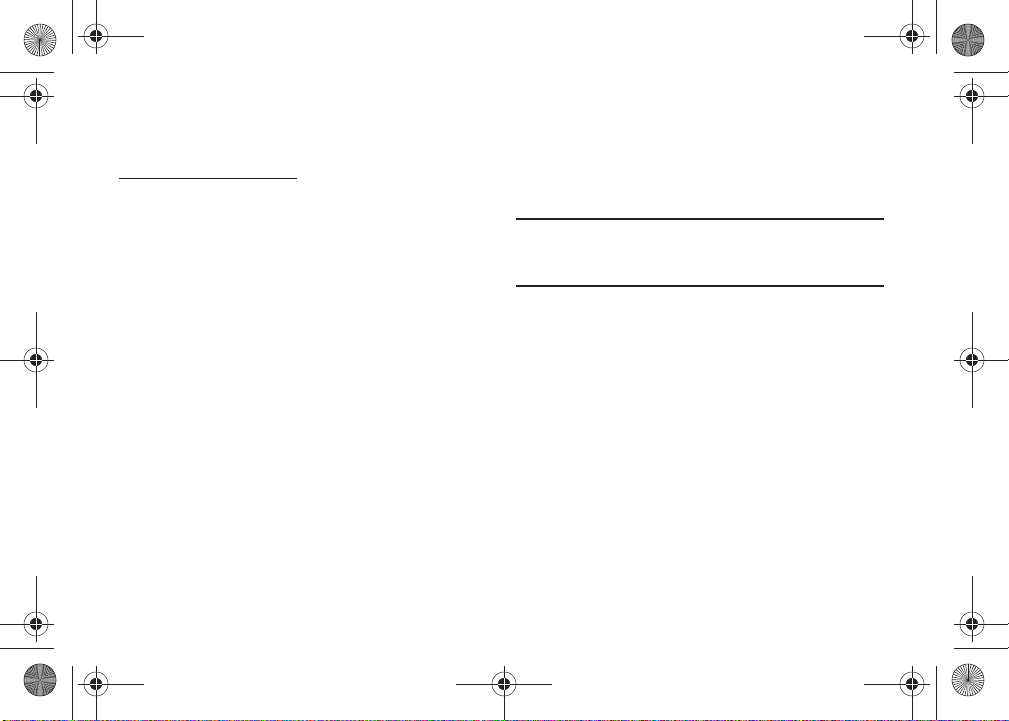
r900.book Page 14 Wednesday, August 18, 2010 4:12 PM
Iconos de la pantalla
El teléfono Messager Touch puede mostrarle definiciones de los
iconos que aparecen en la línea superior de la pantalla.
Para acceder al glosario de iconos
䊳
En el modo de espera, pulse en
Información de teléfono
:
Menú
➔ Programación
➔ Glosario de íconos
. En la
pantalla aparecerá una lista desplazable de los iconos y sus
definiciones.
Ventanillas de diálogo
Los cuadros de diálogo solicitan acciones, informan sobre el estado
del teléfono o advierten de situaciones tales como batería baja. A
continuación aparecen los tipos de cuadros de diálogo y sus
definiciones.
•
Elección
•
Ejemplo: "¿Guardar mensaje?"
•
Reconfirmación
•
Ejemplo: “¿Borrar todos los mensajes?”
•
Acción
Ejemplo: “Enviando...” “Conectando...”
•
•
Completado
•
Ejemplo: "Mensaje guardado"
•
Información
•
Ejemplo: “Mensaje nuevo”
•
Error
Ejemplo: “¡Error de sistema!”
•
•
Advertencia
•
Ejemplo: “Batería baja”, “¡Memoria llena!”
Luz de fondo de pantalla
La luz de fondo ilumina la pantalla y el teclado. Cuando se presiona
cualquier tecla o se abre el teléfono, la iluminación de fondo se
enciende. La luz de fondo se apaga cuando no se presiona ninguna
➔
tecla dentro del intervalo de tiempo fijado en el menú
.
pantalla
Nota:
Durante una llamada telefónica, la iluminación de fondo se atenúa
después de 30 segundos y luego se apaga para conservar la energía
de la batería, independientemente del ajuste configurado en el menú
Iluminación de fondo.
Para obtener más información, consulte
página 83.
“Luz de pantalla”
Luz de
en la
Navegación por las pantallas de inicio
El teléfono incluye 3 pantallas principales. El indicador en la parte
superior de la pantalla muestra la pantalla activa. Deslice el dedo
horizontalmente por la pantalla para ingresar a pantallas de inicio
ocultas.
Pantallas de inicio personalizadas
Puede personalizar la pantalla de inicio añadiendo widgets o
seleccionando un nuevo fondo de pantalla.
•
Colocación de widgets
“Colocación de widgets”
•
Cambio del fondo de pantalla
“Fondos de pantalla”
consulte
— Para obtener más información, consulte
en la página 15.
— Para obtener más información,
en la página 83.
Explicación del teléfono 14

Marcador Contactos Mensjaes Menú
Jueves
08 Jul 2010
r900.book Page 15 Wednesday, August 18, 2010 4:12 PM
Widgets
Los widgets son iconos que puede colocar en una pantalla de inicio
para iniciar las características y funciones del teléfono directamente
desde la pantalla de inicio. Los widgets están disponibles en la barra
de widgets. Desde la barra de widgets toque, arrastre y coloque
widgets en una de las 3 pantallas principales.
Nota:
Puede elegir cuales widgets aparecen en la barra de widgets. (Para
obtener más información, consulte
“Widgets”
en la página 81.)
Uso de la barra de widgets
Colocación de widgets
1.
Para
colocar
un widget, toque la bandeja widgets para abrirla.
Toque el widget sin soltarlo en la barra de widgets, después
desplácelo a la pantalla de inicio.
2.
Para
mover
un widget en una pantalla principal, toque el
widget sin soltarlo hasta que esté activo y arrástrelo a una
nueva posición.
3.
Para
quitar
un widget, toque la barra de widget para abrirlo,
luego toque el widget sin soltarlo y arrástrelo en la barra de
widget.
Acceso a la barra de widgets
1.
En la pantalla principal, toque la
pestaña de la barra de widgets.
La barra de widgets se muestra
en la parte izquierda de la
Si habilita el ajuste
➔
Movimiento
widgets colocados en la pantalla principal actual a la barra de
widgets. Para obtener más información, consulte
la página 88.
Restablecer widget
, puede sacudir el teléfono para regresar todos los
en
Programación de teléfono
“Movimiento”
en
Consejo:
pantalla principal.
2.
Para ocultar la barra de widgets,
pulse en la pestaña de la barra
de widgets.
Navegación por la barra de widgets
䊳
Desplácese por todos los widgets
disponibles deslizando el dedo
hacia arriba y abajo en la barra de widgets.
15

r900.book Page 16 Wednesday, August 18, 2010 4:12 PM
Menús
Los
Menús
del teléfono son el punto de
partida para iniciar aplicaciones y
funciones.
Menú Principal 1
IM and Social
Acceso al menú
1.
Desde una pantalla principal,
Menú
toque
principal
2.
Para mover al
. Aparecerá
1.
Menú
Menú principal 2
,
toque la pantalla con su dedo y
deslícelo hacia la izquierda o la
Marcador Contactos Mensajes Inicio
derecha.
Atajos
Los atajos son iconos especiales que
puede usar para iniciar funciones
populares del teléfono. Atajos aparecen
en la barra de atajo, que está disponible
en la parte superior de las pantallas
principales.
Acceso a los atajos
1.
Abra la barra de atajos tocando la
flecha de la
línea superior de la pantalla
principal.
Barra de atajos
en la
Marcador Contactos Mensajes Menú
2.
Para cerrar la barra de atajos, toque la pantalla o presione la
tecla de borrar .
Atajos
Estos atajos están disponibles:
MetroWEB
: inicia el navegador metroWEB. Para obtener
más información, consulte
“Internet y Red Social”
página 46.
Reproductor de música
Para obtener más información, consulte
en la página 60.
música”
Wi-Fi
: abre el menú Wi-Fi para ubicar y unirse a redes de
Wi-Fi. (Para obtener más información, consulte
la página 72.)
Bluetooth
: abre el menú Bluetooth para ubicar y
sincronizarse con otros dispositivos de Bluetooth. (Para
obtener más información, consulte
página 69.)
: inicia el reproductor de música.
“Reproductor de
“Wi-Fi”
“Bluetooth”
Los modos del teléfono
Modo de contestación de llamadas
Puede elegir contestar una llamada presionando cualquier tecla,
excepto la tecla o , o presionando sólo la tecla .
(Para obtener más información, consulte
“Ajustes de llamadas”
la página 84.)
Explicación del teléfono 16
en la
en
en la
en

Para desbloquear teléfono,
Oprima y mantenga tecla LOCK
Jul 8
Jue
r900.book Page 17 Wednesday, August 18, 2010 4:12 PM
Modo de introducción
El modo de introducción determina la forma de introducción de texto,
números y símbolos. Mientras que está en una pantalla de
introducción de texto, los modos de introducción disponibles son:
•
3x4 teclado táctil: Toque , luego seleccione
Símbolos desde el menú emergente
o
•
Teclado QWERTY: presione o presione y mantenga
presionado para elegir entre
(Para obtener más información, consulte
la página 12.)
Abc
Palabra, Abc, 123
.
Palabra, Abc
y modos Fn.
“Introducción de texto”
Modo de bloqueo
Cuando el teléfono está en el modo de
bloqueo, se establecen restricciones en
el uso del teléfono. Puede recibir
llamadas y mensajes, pero no puede
realizar llamadas (excepto a números
de emergencia) hasta que desbloquee
el teléfono. El modo de bloqueo
también restringe el acceso a menús y
a la tecla de volumen.
Entrar al modo de bloqueo
䊳
En el modo de espera, presione
la tecla de bloqueo ( ).
17
Salir del modo de bloqueo
䊳
En el modo de bloqueo, presione y mantenga presionada
la tecla de bloqueo ( ) hasta que aparezca la pantalla de
espera.
(Para obtener más información, consulte
de bloqueo”
en la página 86.)
Modo de espera
El modo de espera es el estado del teléfono una vez que encuentra
en
servicio y está inactivo. El teléfono pasa al modo de espera:
•
Después de encender el teléfono.
•
Cuando presiona después de una llamada o desde un menú.
En el modo de espera, verá la hora, el día y la fecha, así como todos
los iconos de estado del teléfono.
Realizar llamadas en el modo de espera
1.
En el modo de espera, toque
de teléfono, luego presione para realizar una llamada.
2.
Presione para regresar al modo de espera.
Recibir mensajes en el modo de espera
Con el teléfono en el modo de espera, los nuevos mensajes entrantes
aparecen automáticamente en la pantalla. Toque y deslice el botón
de doble flecha hacia la izquierda o la derecha a
.
tarde
Marcador
, introduzca un número
“Cambiar código
Ver ahora
o
Ver más

r900.book Page 18 Wednesday, August 18, 2010 4:12 PM
Modo de conversación
Sólo puede realizar y recibir llamadas cuando el teléfono está
encendido. Durante una llamada, el teléfono está en el modo de
conversación. Una serie de botones de opción aparecen en la
pantalla. (Para obtener más información, consulte
durante una llamada”
en la página 24.)
“Opciones
Entrar/Salir del modo silencioso
Este modo silencia los timbres, las alertas y los tonos que emite el
teclado cuando se presiona una tecla.
Entrar al modo silencioso:
䊳
En el modo de espera, presione repetidamente la tecla de
volumen ( ) hacia abajo hasta que aparezca
en la pantalla.
todo
Nota:
La tecla de volumen se encuentra en el costado izquierdo del teléfono.
Salir del modo silencioso:
䊳
Mientras está en el modo de silencio y el modo de espera,
Silenciar
presione repetidamente la tecla de volumen ( ) hacia
arriba hasta que “
Silenciar todo
” desaparezca de la pantalla y
aparezca el valor de timbre que desee.
Modo de vibración
䊳
En el modo de espera, presione repetidas veces la tecla de
volumen ( ) hacia abajo hasta que aparezca “
vibrar
” en la pantalla.
Sólo
Ajuste del timbre
䊳
En el modo de espera, presione la tecla de volumen hacia
arriba o hacia abajo para establecer el volumen del timbre
según sus preferencias. Las opciones son:
• Silenciar todo • Bajo/Mediano
•
Sólo alarma
•Mediano
• Sólo vibración • Mediano/Alto
•1 tono •Alto
•Bajo
Nota:
El icono de vibrar ( ) aparece en la pantalla cuando el teléfono está
en el modo de Sólo vibrar. El icono de no timbre ( ) aparece en la
pantalla cuando el teléfono está en el modo de
Silenciar todo
.
Modo del reproductor de música
El reproductor de música en su teléfono puede reproducir archivos
de música (M P3), pe ro solamen te si están almacenad os en la car peta
Mi música en una tarjeta de memoria microSD™ o microSDHC
opcional.
Nota:
Para obtener más información, consulte
(opcional)”
en la página 7.
“Tarjeta de memoria
Explicación del teléfono 18

r900.book Page 19 Wednesday, August 18, 2010 4:12 PM
Ingreso al modo del reproductor de música:
•
–
En el modo de espera, muestre el menú de atajos tocando la barra de
estado, en la parte superior de la pantalla, después toque ( ).
– o bien –
–
En el modo de espera, toque
Reproductor de música
Nota:
Para obtener más información, consulte
la página 60.
•
Salir del modo de reproductor de música
Menú
➔
Menú principal 2
➔
.
“Reproductor de música”
: Presione .
Modo de cámara
El modo de cámara le permite tomar fotos con la cámara del
teléfono. En el modo de cámara, también puede ajustar la resolución
y el aspecto de las fotos. (Para obtener más información, consulte
“Cámara-videograbadora”
•
Ingreso al modo de cámara:
–
En el modo de espera, presione la tecla de cámara ( ).
–
En el modo de espera, toque
Multimedios ➔Cámara
–
En el modo de videograbadora, toque
•
Salir del modo de cámara
en la página 53.)
Menú
➔
Menú principal 2
.
Modo
: Presione .
➔
.
Modo de videograbadora
El modo de videograbadora le permite grabar videos con la cámara
del teléfono. En el modo de videograbadora, también puede ajustar la
resolución y el aspecto de los videos. (Para obtener más información,
“Cámara-videograbadora”
consulte
19
en la página 53.)
•
Ingreso al modo de videograbadora:
–
En el modo de espera, presione la tecla de cámara ( ) (lado
derecho del teléfono), y luego toque
–
En el modo de espera, toque
Multimedios
•
Salir del modo de videograbadora
Modo del reproductor de video
en
El reproductor de video en el teléfono puede reproducir archivos de
video [3GS, MP4, H.263 y H.264 (Decodificación: sólo QCIF)], pero
sólo si están guardados en la carpeta Mis videos en el teléfono o en
una tarjeta de memoria microSD o microSDHC opcional.
Nota:
Para obtener más información, consulte
(opcional)”
•
Ingreso al modo del reproductor de video:
1.
En el modo de espera,
Multimedios
– o bien –
En el modo de videograbadora, toque
En la pantalla aparecerá una lista de imágenes en miniatura.
2.
Pulse el icono en miniatura para ver las imágenes en
miniatura.
3.
Seleccione el video que desee. Aparecerá la pantalla del
reproductor de video y el video resaltado empezará a
reproducirse.
➔
Videograbadora
en la página 7.
➔
Mis videos
Modo
Menú
➔
.
: Presione .
toque
Menú
.
.
Menú principal 2
“Tarjeta de memoria
➔
Menú principal 2
Galería
.
➔
➔

r900.book Page 20 Wednesday, August 18, 2010 4:12 PM
Nota:
Para obtener más información, consulte
“Mis videos”
en la página 50.
Modo de altavoz
Le permite usar el teléfono con las manos libres y compartir una
llamada con otra persona cercana.
Para ingresar al modo de altavoz durante una llamada:
䊳
Toq ue
Altavoz activado
. El icono de altavoz activado cambiará
a Altavoz desactivado y podrá escuchar a la otra persona a
través del altavoz.
¡Precaución! :
Mantenga el teléfono alejado del oído durante el modo de
altavoz. Para obtener más información, consulte
con responsabilidad”
en la página 99.
“Escuchar
Para salir del modo de altavoz:
䊳
Durante una llamada donde utilice el modo de altavoz, toque
Altavoz desactivado
. El icono de altavoz desactivado cambiará
a Altavoz activado y no podrá escuchar a la otra persona a
través del altavoz.
Modo de emergencia
Cuando llama a un número de emergencia, como al 911, el teléfono
se bloquea en el modo de emergencia, permitiéndole que sólo haga
llamadas al centro de llamadas de emergencia que contactó
originalmente. Esto permite que los operadores del centro de
emergencia despachen más fácilmente los servicios de ayuda.
䊳
Para salir del modo de emergencia, apague el teléfono y
después vuelva a encenderlo.
Nota:
Para obtener más información, consulte
emergencia”
86.)
en la página 21 y
“Marcación de números de
“Número de emergencia”
Explicación del teléfono 20
en la página

r900.book Page 21 Wednesday, August 18, 2010 4:12 PM
Sección 3: Funciones de las llamadas
En esta sección se explica cómo realizar o contestar llamadas.
También se explican las características y funcionalidades asociadas
con la realización o contestación de llamadas.
Realizar llamadas
El teléfono ofrece varias formas de realizar llamadas:
•
Use el
Marcador
o de marcado rápido.
•
Use el teclado
marcado rápido. Cuando use el teclado QWERTY, las llamadas se
realizan automáticamente en el modo de altavoz.
•
Realización de llamadas usando los
Contactos
•
Marcación rápida usando los
•
Devolver una llamada o llamar a un
llamante reciente mediante el registro de
Llamadas
•
Marcación por voz con
de pantalla táctil para introducir un número telefónico
QWERTY
para introducir un número telefónico o de
.
Favoritos
.
.
Comandos de voz
.
Realización de llamadas usando el Marcador
1.
En una pantalla de inicio, toque
Marcador
. Aparecerá el teclado
táctil.
2.
Introduzca el número al que desee
Grupos
Favor itos
llamar. (Puede abrir el teléfono para usar el teclado QWERTY.)
3.
Presione para realizar la llamada.
21
Marcación de números de emergencia
Cuando llama a un número de emergencia, como al 911, el teléfono
se concentra en el modo de emergencia, permitiéndole que sólo
haga llamadas al centro de llamadas de emergencia que contactó
originalmente. Esto permite que los operadores del centro de
emergencia despachen más fácilmente los servicios de ayuda.
1.
En el modo de espera, toque
2.
Introduzca el 911 usando el teclado táctil.
3.
Presione para realizar la llamada.
Nota:
El número de emergencia está preconfigurado en el teléfono y puede
marcar 911 en cualquier momento, incluso cuando el teléfono esté
bloqueado o restringido. Puede especificar otros números además del
911 como números de emergencia usando los ajustes del # de
emergencia. Para obtener más información, consulte
emergencia”
Si llama al 911, se reproduce un tono acústico y un mensaje de
emergencia aparece en la pantalla durante toda la llamada.
¡Precaución!:
en la página 86.
NO dependa de este teléfono como un método principal para
llamar al 911 o para ninguna otra comunicación esencial o de
emergencia. Debido a los métodos de transmisión, parámetros
de red y configuraciones de usuario necesarios para completar
una llamada desde su teléfono móvil, no se puede garantizar
que siempre tendrá una conexión. Por lo tanto, es posible que
las llamadas de emergencia no estén disponibles en todas las
redes móviles en todo momento.
Marcador
.
“Número de

r900.book Page 22 Wednesday, August 18, 2010 4:12 PM
Realización de una llamada desde los contactos
Puede guardar números telefónicos y nombres de contactos en la
lista de contactos del teléfono. Para llamar a uno de sus contactos,
realice lo siguiente:
1.
En el modo de espera, toque
Marcador
. Aparecerá la pantalla
del teclado táctil.
2.
Toq ue
Contactos
. La lista
Contactos
3.
Toque para realizar una llamada al número
aparecerá en la pantalla.
predeterminado del contacto.
Realización de una llamada usando los favoritos
Puede usar la opción Favoritos para una marcación rápida a los
números de marcación fija de 1 a 2 dígitos de sus favoritos.
Nota:
Para poder usar Favoritos para marcar contactos, debe activar la
marcación fija en Programación de teléfono. Para obtener más
información, consulte
1.
En el modo de espera, toque
“Marcación rápida”
Marcador
en la página 85.
para mostrar el teclado
táctil.
2.
Toque los dígitos del número de Favoritos y mantenga
presionado el último dígito hasta que el teléfono empiece a
marcar el número.
Ejemplo:
Para números de favoritos de sólo 1 dígito, toque y mantenga
presionado el dígito.
Para números de favoritos de 2 dígitos, toque el primero y
mantenga presionado el segundo dígito.
Realización de una llamada usando comandos de voz
Su teléfono incluye el software de reconocimiento de voz más
moderno, el cual le permite marcar números usando su voz. Use
comandos de voz para marcar cualquier número guardado en la lista
de contactos con sólo decir el nombre o el número del contacto.
Consejo:
Espere el tono antes de hablar.
Hable claramente a un volumen normal, como si estuviera
hablando con alguien por teléfono.
Cuando diga un nombre, dígalo exactamente tal como aparece en
los contactos.
Marcación por un nombre
1.
En el modo de espera, presione y mantenga presionada la
tecla de reconocimiento de voz ( ), ubicada en el costado
izquierdo del teléfono.
2.
Cuando se le solicita "
3.
En el aviso “
Diga un comando
Diga el nombre o el número
” diga “
Llamar
”.
”, diga claramente el
nombre de una persona en su lista de contactos, exactamente
como aparece.
4.
Si se reconoce el nombre, Comandos de voz repite el nombre
y marca el número.
5.
Si la característica Comandos de voz no reconoce el contacto,
le indicará “
Llamar?
” y se le presentará una lista de hasta 3
nombres. Realice una de las siguientes acciones:
•
Toque un nombre de la lista.
•
Diga “Sí” para confirmar el nombre.
Funciones de las llamadas 22
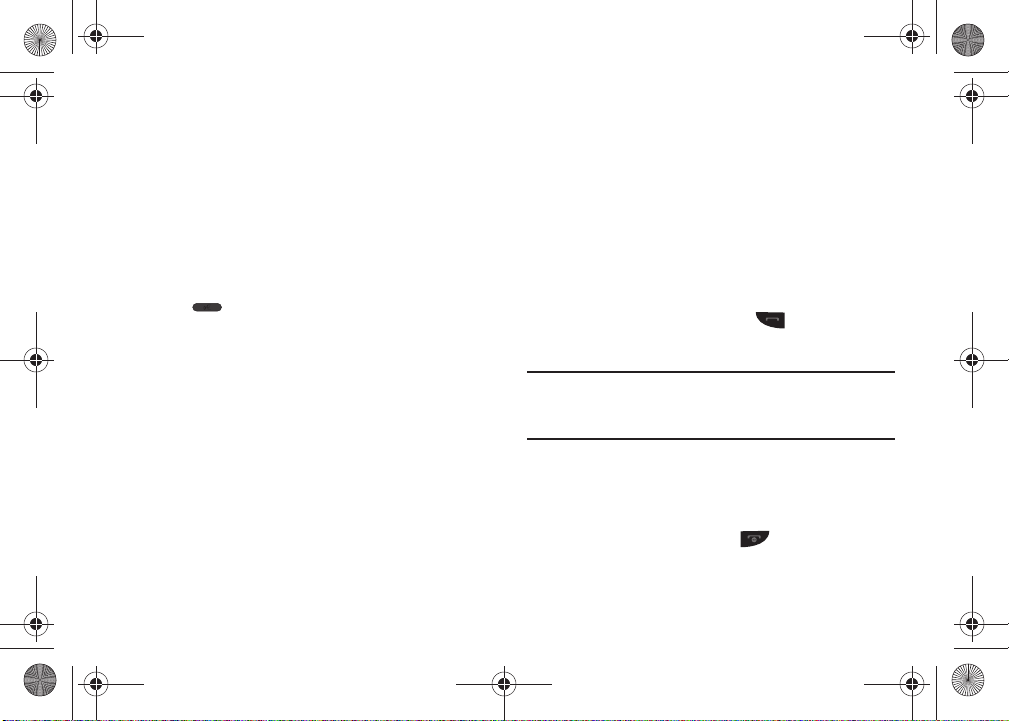
r900.book Page 23 Wednesday, August 18, 2010 4:12 PM
•
Diga “No” para escuchar el siguiente nombre.
•
Diga “
Repetir
•
Diga “
número.
6.
Si hay múltiples números para el contacto guardado en el
” para escuchar los nombres de nuevo.
Cancelar
” para salir del servicio de voz sin marcar ningún
teléfono, Comandos de voz muestra las opciones y le
preguntará “
entre “
7.
Comandos de voz marca el número.
Marcar por número
1.
En el modo de espera, presione la tecla de reconocimiento de
¿Qué ubicación?
Móvil 1
”, “
” Diga el tipo de número, elija
Móvil 2
” “
Casa 1
”, “
Trabajo 1
” o “
Fax 1
voz ( ).
2.
Cuando se le solicita "
3.
En el aviso “
Diga un comando
Diga el nombre o el número
” diga “
Llamar
”, hable claramente y
diga el número de teléfono.
4.
Si Comandos de voz reconoce el número, la marcación por voz
lo repetirá y luego lo marcará.
5.
Si la característica Comandos de Voz no reconoce su
comando, se le preguntará y también aparece en la pantalla
“
Call?
” seguido de una lista de hasta tres números. Realice
una de las siguientes acciones:
•
Presione uno de los botones con número.
•
Diga “Sí” para confirmar el primer número.
•
Diga “No” para escuchar el siguiente número.
•
Diga “
Repetir
•
Diga “
número.
23
” para escuchar los números de nuevo.
Cancelar
” para salir de Comandos de voz sin marcar ningún
Contestación de llamadas
El teléfono le notificará que está recibiendo una llamada de las
siguientes formas:
•
Suena un tono de timbre y/o el teléfono vibra (dependiendo de los
ajustes de volumen).
•
En la pantalla aparecerá un número telefónico (a menos que la persona
”.
que llama lo haya bloqueado) y un nombre (si el número y nombre de la
persona que llama están guardados en la lista de contactos).
Contestación de una llamada
El teléfono ofrece varias formas de contestar llamadas entrantes:
•
Con el teléfono abierto o cerrado, toque
•
”.
Con el teléfono abierto o cerrado, presione .
•
Deslice el teléfono para abrirlo para contestar una llamada en el modo
de altavoz.
Consejo:
Estos son los ajustes predeterminados. Puede programar el
teléfono para que conteste llamadas automáticamente o cuando
presione alguna tecla. Para obtener más información, consulte
“Ajustes de llamadas”
en la página 84.
Contestar
.
Ignorar una llamada
Puede
ignorar
una llamada entrante y redirigirla directamente al
correo de voz:
•
Toque
Ignorar
•
Durante una llamada entrante, presione .
.

Bloc de Ap. Mensaje Final
Llamada
Altavoz Cambiar a
Activado Silncr Audíifono
Marcador Llamadas Contactos Más
Recientes
Alberto
r900.book Page 24 Wednesday, August 18, 2010 4:12 PM
Silenciar el timbre
Al recibir una llamada entrante puede silenciar el timbre antes de
contestar o ignorar la llamada:
•
Toq ue
Silenciar
•
Presione la tecla de volumen ( ) hacia arriba o abajo.
.
Contestar una llamada en espera
Cuando recibe una llamada mientras ya está en otra:
•
Presione para poner la primera llamada en espera y contestar la
segunda.
•
Presione de nuevo para regresar a la primera llamada.
Opciones durante una llamada
Usted puede ingresar a varios menús y
funciones durante una llamada:
•
Toq ue
Altavoz activado / Altavoz
desactivado
modo de altavoz.
•
Toq ue
micrófono de su teléfono. Toque
silenciar
•
Toq ue
el audio de la llamada a un juego de
audífono-micrófono Bluetooth.
•
Toq ue
una nota de texto.
•
Toq ue
Mensajes
•
Toq ue
para activar o desactivar el
Silenciar
para silenciar el
para activar el micrófono.
Cambiar a audífono
Bloc de apuntes
Mensaje
.
Final llamada
para introducir
para iniciar el menú
para finalizar la llamada.
No
para cambiar
•
Toq ue
Marcador
una llamada tripartita.
•
Toq ue
•
Toq ue
información de contacto.
•
Toq ue
–
Toque
nuevo contacto.
–
Toque
contacto existente.
–
Toque
su horario.
–
Toque
DTMF.
para abrir el marcador para realizar otra llamada para
Llamadas recientes
Contactos
Más
para tener acceso a las opciones siguientes:
Añadir contactos
Actualizar existente
Calendario
Enviar DTMF
para abrir la lista de llamadas.
para abrir la lista de contactos para ver o introducir
para guardar el número de teléfono como un
para añadir el número de teléfono a un
para iniciar la herramienta Calendario y para revisar
para enviar los dígitos de su teléfono a tonos
Registro de llamadas
El registro de llamadas retiene
información sobre llamadas salientes,
entrantes y perdidas (no contestadas).
Acceso al registro de llamadas
1.
En el modo de espera, toque
Marcador
, luego toque .
– o bien –
En el modo de espera, toque
Menú
➔
Menú principal 2
Llamadas recientes
➔
.
Todas
Llamadas
Tempor Llamadas Borrar
Funciones de las llamadas 24

r900.book Page 25 Wednesday, August 18, 2010 4:12 PM
Seleccione un tipo de registro:
2.
•
Tod as
: todas las llamadas realizadas o recibidas por su teléfono.
•
Perdi das
: llamadas que recibió, pero que no contestó.
•
Entrantes
: todas las llamadas recibidas por su teléfono, incluyendo
las llamadas perdidas.
•
Salientes
: todas las llamadas realizadas por su teléfono.
Nota:
Para llamadas a un contacto o recibidas de un contacto, en vez del
número de teléfono aparecerá el nombre del contacto en el registro de
llamadas.
3.
Mientras visualiza una lista de llamadas, use estas opciones:
•
Toque
Temporizador de llamadas
todo tipo de llamada.
•
Toque
Borrar
4.
Toque un registro de llamada para ver sus detalles. Mientras
para borrar registros de llamada que no se bloquearon.
para ver la duración total para
ve una registro de llamada, tendrá estas opciones:
•
Toque para volver una llamada al número de teléfono.
•
Toque para enviar un mensaj e de texto, un mensaje con foto o
videos al número de teléfono.
•
Toque para guardar el número de teléfono como un contacto.
•
Toque
Asegurar
/
Abrir
evitar que se borre, o Abrir para quitar la protección.
•
Toque
Borrar
todos los registros de llamadas.
25
para bloquear el registro de llamada para
para borrar registros de llamadas seleccionados o
Realización de llamadas desde el registro de llamadas.
1.
En el modo de espera, toque
2.
Localice una llamada en el registro de
Marcador
, luego toque .
Llamadas
, luego toque
para marcar el número de teléfono.
Roaming
Roaming le permite usar el teléfono cuando viaja fuera del área de
cobertura de su proveedor de servicio móvil. El icono de roaming
( ) aparece en la línea superior de la pantalla cuando roaming está
activo y pudieran aplicarse cargos extra al realizar o recibir llamadas.
Nota:
Es posible que algunas características no estén disponibles con
roaming. Roaming también consume energía adicional de la batería.
Para obtener más información sobre roaming, comuníquese con su
proveedor de servicio móvil.
Puede elegir parámetros para controlar cómo el teléfono realizará el
roaming y si quiere que el roaming esté activado. Para obtener más
información, consulte
“Selección de sistema”
en la página 88.

r900.book Page 26 Wednesday, August 18, 2010 4:12 PM
Sección 4: Explicación de los contactos
En esta sección se explica cómo administrar los contactos diarios
almacenando sus nombres y números en su lista de contactos.
Su lista de contactos puede guardar hasta 2000 entradas, con cada
contacto teniendo hasta cinco números telefónicos asociados,
direcciones de correo electrónico e identificación con foto. El menú
Contactos también brinda acceso a poderosas funciones, como
grupos, marcación rápida a favoritos y enviar informaciones de
contacto por dispositivos Bluetooth (como por ejemplo una tarjeta de
identificación).
Cada número telefónico puede tener hasta 48 dígitos, incluyendo
pausas fijas. Los nombres de contacto pueden tener hasta 32
caracteres. También puede especificar una ubicación de memoria
para cada entrada y restringir el acceso a la lista de contactos para
prevenir el uso no autorizado.
Acceso a los contactos
䊳
En el modo de espera, pulse en
Consejo:
También puede ingresar a
pulsando en
Nota:
Los procedimientos se describen usando el teclado QWERTY, a menos
que se indique lo contrario.
Contactos
.
Contactos
Contactos
desde el
.
Menú principal
Adición de un contacto nuevo
1.
En el modo de espera, pulse en
2.
Toque el campo
ID con imagen
añadir una imagen para identificar el contacto.
• Mis imágenes
•Tomar foto
3.
Toque el campo
: elija una foto de Mis imágenes.
: inicie la cámara para tomar una foto.
Nombre
contacto (se requiere). (Para obtener más información,
“Introducción de texto”
consulte
4.
Toque los campos
Móvil 1, Móvil 2, Casa, Tra ba jo
introducir números de teléfono para el contacto.
Nota:
Tiene que introducir por lo menos un número de teléfono para cada
contacto.
5.
Continúe tocando los campos para introducir información
adicional para el contacto, si lo desea. Cuando haya terminado
con un campo, toque
6.
Cuando termine de introducir la información, toque
Contactos
➔
, y luego toque una opción para
para introducir el nombre para el
en la página 12.)
Hecho
.
Explicación de los contactos 26
Nuevo contacto
o
Fax
para
Guardar
.
.

r900.book Page 27 Wednesday, August 18, 2010 4:12 PM
Añadir contactos nuevos desde una llamada
Guardar un número telefónico como contacto nuevo desde una
llamada reciente
1.
En el modo de espera, presione para iniciar
2.
Toque una llamada para ver detalles, y luego toque
Añadir nuevo contacto
Consejo:
También puede añadir un contacto nuevo directamente después de
una llamada, tocando
3.
Elija el tipo de número entre
Tra ba jo
o
Fax
4.
Toque los campos para introducir información adicional para
.
Guardar
➔
Añadir nuevo contacto
Móvil 1, Móvil 2, Casa
.
Llamadas
.
,
el contacto, si lo desea. Cuando haya terminado con un
Hecho
campo, toque
5.
Cuando termine de introducir la información, toque
.
Guardar
Añadir un contacto nuevo desde el marcador
Introduzca un número de teléfono y luego guárdelo como un contacto
nuevo.
1.
En el modo de espera, toque
Marcador
para iniciar el
marcador.
2.
Introduzca el número de teléfono y luego toque
Añadir contacto nuevo
3.
Elija el tipo de número entre
Tra ba jo
o
Fax
27
.
Móvil 1, Móvil 2, Casa
.
Guardar
,
4.
Toque los campos para introducir información adicional para
el contacto, si lo desea. Cuando haya terminado con un
Hecho
.
Guardar
.
➔
campo, toque
5.
.
Cuando termine de introducir la información, toque
Corregir un contacto
Realizar cambios a contactos existentes.
1.
En el modo de espera toque
2.
Busque la entrada en la lista de contactos, luego toque el
Contactos
.
contacto para ver los detalles. Para obtener más información,
consulte
3.
Toq ue
4.
En la pantalla
“Búsqueda de un contacto”
Corregir
.
Editar contacto
en la página 28.
toque los campos para
introducir informaciones para el contacto. Cuando haya
Hecho
.
terminado con un campo, toque
5.
Cuando termine de corregir la entrada, toque
.
Guardar
. Los
cambios se guardarán y aparecerá un mensaje de
confirmación en la pantalla.
Corregir un contacto desde el marcador
Introduzca un número de teléfono y luego guárdelo para añadirlo a
➔
un contacto existente.
1.
En el modo de espera, toque
Marcador
para iniciar el
marcador.
2.
Introduzca el número de teléfono y luego toque
Actualizar existente
.
Guardar
➔
